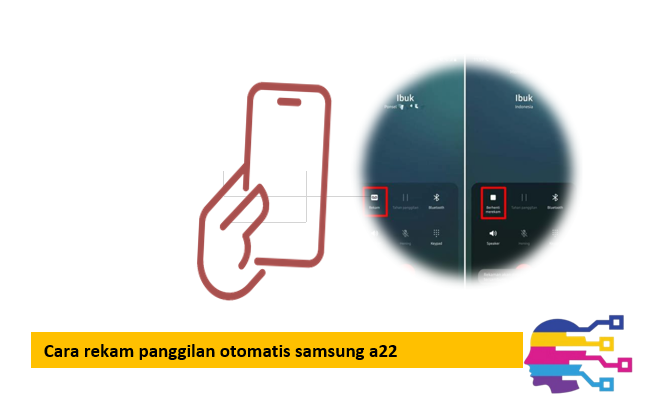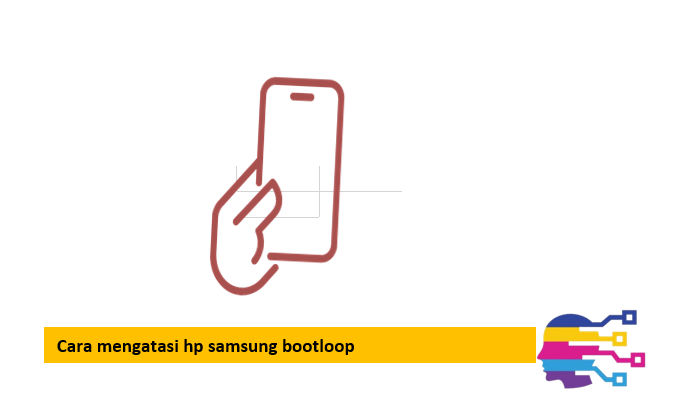Cara Mengembalikan Foto yang Terhapus di HP Oppo – Kenapa sih foto-foto itu bisa terhapus? Penyebabnya macam-macam. Bisa jadi karena kita nggak sengaja ngeklik tombol hapus, atau mungkin format ulang kartu SD, serangan virus, error sistem, atau bahkan kerusakan memori. Ibarat lemari yang isinya berharga, kadang bisa rusak kuncinya, atau barangnya nggak sengaja jatuh pas lagi rapi-rapi, kan?
Tapi, jangan langsung putus asa dulu! Di era digital ini, ada beberapa “malaikat penolong” yang bisa membantu kita. Mulai dari fitur bawaan HP, aplikasi, sampai layanan cloud. Kuncinya cuma satu: jangan panik dan segera bertindak! Semakin cepat kamu mencari solusi setelah foto terhapus, semakin besar peluangnya untuk kembali. Kalau ditunda-tunda, bisa jadi data fotomu tertimpa file baru dan hilang selamanya.
Jadi, siap nggak nih buat jadi detektif handal yang mencari kembali foto-foto kenangan di HP Oppo-mu? Di artikel ini, saya akan ajak kamu ngobrol santai, berbagi tips, dan panduan lengkap cara mengembalikan foto yang terhapus di HP Oppo dari A sampai Z.
Kita juga akan bongkar apa saja yang harus kamu lakukan dan apa yang tidak boleh kamu lakukan setelah foto terhapus. Dijamin, setelah ini kamu bakal lebih tenang kalau sampai kejadian ini menimpamu lagi! Yuk, kita mulai misi penyelamatan foto ini!
Kenapa Foto Bisa Terhapus dan Mengapa Peluang Pulih Itu Ada?
Sebelum kita loncat ke cara mengembalikan foto yang terhapus di HP Oppo, mari kita pahami dulu sedikit “ilmu” di balik penghapusan file. Ini penting biar kamu nggak panik berlebihan dan tahu kenapa ada peluang fotomu kembali.
Ibaratnya, sebelum panik cari barang hilang, kita harus tahu dulu barang itu biasanya disimpen di mana, kan?
Kenapa Foto Bisa Terhapus?
Ada beberapa skenario umum yang bisa bikin fotomu hilang dari HP Oppo:
- Terhapus Tidak Sengaja: Ini yang paling sering terjadi. Jempol kita kadang terlalu lincah, main klik tombol hapus atau format tanpa sadar. Atau anak-anak yang lagi main HP nggak sengaja menghapus folder.
- Reset Pabrik: Kalau kamu melakukan reset pabrik tanpa backup data (duh!), semua foto dan data di memori internal akan otomatis terhapus.
- Kartu SD Corrupt/Rusak: Jika kamu menyimpan foto di kartu SD, kartu yang rusak, terformat, atau terkena virus bisa menyebabkan semua data di dalamnya hilang.
- Virus atau Malware: Beberapa jenis virus atau malware bisa merusak atau menghapus file di HP-mu, termasuk foto.
- Kerusakan Sistem/Software: Error pada sistem operasi HP (misalnya setelah update yang gagal) atau aplikasi galeri yang bermasalah bisa menyebabkan foto tidak terbaca atau terlihat hilang.
- Kerusakan Hardware: Jika memori internal HP-mu rusak parah, data di dalamnya mungkin tidak bisa diakses lagi. Ini biasanya perlu penanganan service center.
Mengapa Peluang Foto Pulih Itu Ada?
Nah, ini yang bikin kita masih punya harapan! Ketika kamu menghapus foto dari HP, sebenarnya file-nya tidak langsung hilang sepenuhnya dari memori.
Yang terjadi adalah sistem hanya menghapus “pointer” atau “alamat” file tersebut, dan menandai ruang penyimpanan yang tadinya ditempati file itu sebagai “kosong” dan siap untuk ditimpa oleh data baru.
Ibarat buku di perpustakaan. Ketika kamu “menghapus” buku, yang kamu lakukan sebenarnya cuma menghapus kartu indeks buku itu dari katalog. Buku fisiknya masih ada di rak, tapi nggak ada lagi yang tahu di mana letaknya.
Nah, kalau ada buku baru masuk, ruang di rak itu bisa saja dipakai untuk menaruh buku baru. Begitu juga dengan foto. Selama ruang itu belum tertimpa data baru, ada kemungkinan fotomu bisa “ditemukan” kembali.
Kunci utamanya adalah: Semakin cepat kamu menyadari foto terhapus dan menghentikan aktivitas di HP (terutama yang melibatkan penulisan data baru), semakin besar peluangnya untuk dipulihkan. Jadi, jangan langsung panik dan mengisi HP dengan foto atau aplikasi baru ya!
Cara Mengembalikan Foto yang Terhapus di HP Oppo!
Oke, setelah kita tahu penyebab dan peluangnya, sekarang saatnya beraksi! Ini dia panduan lengkap cara mengembalikan foto yang terhapus di HP Oppo kamu, dari solusi paling sederhana sampai yang butuh sedikit bantuan aplikasi.
Lakukan langkah-langkah ini secara berurutan dan jangan panik!
Langkah 1: Cek “Sampah” atau “Baru Dihapus” di Galeri Oppo (Paling Gampang, Wajib Coba!)
Seringkali, foto yang baru dihapus tidak langsung hilang total. Oppo (dan kebanyakan HP Android modern) punya fitur “Tempat Sampah” atau “Baru Dihapus” di aplikasi galeri. Foto yang dihapus akan disimpan di sini selama beberapa waktu (biasanya 30 hari) sebelum benar-benar terhapus permanen.
- Buka Aplikasi “Foto” atau “Galeri”: Cari dan ketuk ikon aplikasi “Foto” atau “Galeri” di HP Oppo kamu.
- Cari Album “Baru Dihapus” atau “Sampah”: Di dalam aplikasi Galeri, cari tab “Album”. Gulir ke bawah, biasanya akan ada album atau folder dengan nama “Baru Dihapus” (Recently Deleted) atau “Sampah” (Trash). Ketuk folder tersebut.
- Pulihkan Foto: Di dalam folder ini, kamu akan melihat foto-foto yang baru saja kamu hapus. Pilih foto yang ingin kamu kembalikan, lalu ketuk tombol “Pulihkan” (Recover) atau “Kembalikan” (Restore). Foto akan kembali ke album asalnya.
Tips: Jangan menunda mengecek folder ini setelah kamu tidak sengaja menghapus foto. Semakin cepat, semakin baik!
Langkah 2: Periksa Google Photos atau Layanan Cloud Lainnya (Sang Penyelamat Otomatis!)
Jika kamu mengaktifkan fitur backup otomatis ke Google Photos atau layanan cloud lainnya (seperti Google Drive, OneDrive, Dropbox), ada kemungkinan fotomu sudah tersimpan di sana!
- Buka Aplikasi Google Photos: Pastikan kamu login dengan akun Google yang sama dengan yang terhubung di HP Oppo-mu.
- Cari Foto yang Hilang: Di Google Photos, semua fotomu yang sudah di-backup akan terlihat. Cari foto yang kamu kira terhapus.
- Pulihkan ke Perangkat: Jika fotonya ada, kamu bisa mengunduh kembali foto tersebut ke HP-mu.
- Cek Folder Sampah di Google Photos: Google Photos juga punya folder “Sampah” yang menyimpan foto yang dihapus dari cloud selama 60 hari. Dari aplikasi Google Photos, ketuk “Perpustakaan” (Library) > “Sampah” (Trash). Jika ada, kamu bisa memulihkannya.
Tips: Selalu aktifkan fitur backup otomatis ke Google Photos! Ini adalah asuransi terbaik untuk foto-fotomu.
Langkah 3: Menggunakan Aplikasi Pemulihan Data (Jika Dua Cara di Atas Tidak Berhasil)
Jika foto tidak ada di folder sampah galeri atau Google Photos, kamu bisa mencoba aplikasi pemulihan data. Ini bekerja dengan memindai ruang penyimpanan yang ditandai “kosong” untuk mencari sisa-sisa file foto.
Penting: Segera setelah foto terhapus, hentikan penggunaan HP! Jangan instal aplikasi baru, jangan ambil foto/video baru, dan jangan Browse. Ini untuk meminimalkan risiko data fotomu tertimpa.
Beberapa aplikasi pemulihan data yang populer di Play Store (tapi hasilnya bervariasi):
- DiskDigger Photo Recovery: Ini salah satu yang paling populer. Bisa melakukan pemindaian dasar (tanpa root) atau pemindaian mendalam (dengan root). Pemindaian dasar mungkin hanya menemukan foto resolusi rendah.
- Undeleter Recover Files & Data: Aplikasi lain yang cukup handal, tapi untuk fitur penuh biasanya perlu versi berbayar atau akses root.
- EaseUS MobiSaver: Tersedia versi Android-nya.
Cara Umum Menggunakan Aplikasi Pemulihan Data:
- Unduh dan Instal Aplikasi: Unduh salah satu aplikasi di atas (ingat, ini hanya jika dua cara sebelumnya tidak berhasil dan kamu sudah menghentikan penggunaan HP!).
- Mulai Pemindaian: Ikuti instruksi aplikasi untuk memulai pemindaian penyimpanan HP-mu (internal atau kartu SD).
- Pilih Foto yang Ditemukan: Setelah pemindaian selesai, aplikasi akan menampilkan foto-foto yang berhasil ditemukan. Pilih foto yang ingin kamu pulihkan.
- Simpan/Pulihkan: Simpan foto-foto tersebut ke lokasi lain di HP-mu atau ke penyimpanan cloud.
Peringatan: Aplikasi pemulihan data tidak 100% menjamin semua foto akan kembali, apalagi jika sudah lama terhapus atau tertimpa data baru. Beberapa aplikasi mungkin memerlukan akses root untuk hasil maksimal, yang bisa membatalkan garansi HP-mu. Gunakan dengan bijak dan hati-hati.
Langkah 4: Menggunakan Perangkat Lunak Pemulihan Data di PC (Untuk Kasus Lebih Serius)
Jika foto terhapus dari kartu SD, atau aplikasi di HP tidak ampuh, kamu bisa mencoba menghubungkan kartu SD atau HP ke komputer dan menggunakan software pemulihan data PC (seperti Recuva, Disk Drill, atau EaseUS Data Recovery Wizard). Ini biasanya lebih powerful.
Langkah umum: Instal software di PC > hubungkan HP/kartu SD ke PC > jalankan pemindaian > pulihkan foto.
Apa yang TIDAK Boleh Dilakukan Setelah Foto Terhapus di HP Oppo Anda!
Ini adalah bagian yang sama pentingnya dengan langkah-langkah pemulihan. Kalau kamu salah langkah setelah foto terhapus, peluang untuk mengembalikan foto bisa jadi nol! Jadi, perhatikan baik-baik apa saja yang TIDAK BOLEH kamu lakukan setelah fotomu terhapus di HP Oppo:
- Jangan Terus-menerus Menggunakan HP: Ini adalah kesalahan terbesar! Setiap kali kamu menggunakan HP (Browse, instal aplikasi, ambil foto/video baru, kirim chat), kamu berpotensi “menulis” data baru ke ruang penyimpanan yang tadinya ditempati oleh foto yang terhapus. Kalau sudah tertimpa, fotomu akan hilang selamanya. Jadi, begitu sadar foto terhapus, segera hentikan semua aktivitas di HP.
- Jangan Instal Aplikasi Pemulihan Langsung di HP yang Sama: Jika kamu ingin menggunakan aplikasi pemulihan data, jangan unduh dan instal aplikasi tersebut di HP yang sama dengan foto yang hilang. Kenapa? Karena proses instalasi itu sendiri akan menulis data baru dan bisa menimpa foto yang ingin kamu pulihkan! Unduh dan instal aplikasi pemulihan di HP lain atau di komputer, lalu pindahkan kartu SD ke sana (jika fotonya di kartu SD).
- Jangan Reset Pabrik (Jika Belum Backup): Ini sudah jelas. Reset pabrik akan menghapus semua data di memori internal. Kalau kamu belum backup, ya tamat riwayat fotomu.
- Jangan Matikan HP Terlalu Lama (Jika Baterai Rendah): Kalau baterai HP-mu rendah, segera matikan untuk menghemat daya. Tapi, jangan biarkan mati terlalu lama tanpa upaya pemulihan, karena semakin lama, peluang pemulihan bisa berkurang (meskipun tidak secepat jika ditimpa data).
- Jangan Panik dan Bertindak Gegabah: Ketenangan adalah kunci. Panik hanya akan membuatmu bertindak gegabah dan mungkin melakukan hal-hal yang memperburuk keadaan.
Cara Cek Tipe HP Oppo Kamu Biar Nggak Salah Beli Aksesoris atau Salah Update!
Kesimpulan
Jadi, begitulah kawan. Kehilangan foto di HP Oppo memang bisa jadi mimpi buruk, tapi kita sudah belajar bahwa ada banyak harapan dan cara mengembalikan foto yang terhapus di HP Oppo yang bisa kamu coba.
Dari fitur bawaan galeri dan Google Photos yang sering jadi penyelamat, hingga aplikasi pemulihan data untuk kasus yang lebih serius. Kita juga sudah membahas tuntas apa saja yang harus dan tidak boleh kamu lakukan setelah foto terhapus.
Penting untuk diingat bahwa kunci utamanya adalah kecepatan bertindak dan mencegah penulisan data baru. Semakin cepat kamu sadar dan menghentikan penggunaan HP, semakin besar peluang foto-fotomu untuk kembali.
Dan yang paling penting dari semua ini, biasakan untuk backup data secara rutin, terutama foto dan video, ke layanan cloud seperti Google Photos. Ini adalah asuransi terbaik yang bisa kamu miliki untuk kenangan-kenangan berhargamu.
Sekarang, kamu sudah punya semua “ilmu” untuk menghadapi situasi horor ini. Jangan biarkan foto-foto kenangan berharga itu hilang begitu saja. Bukankah lebih lega dan tenang punya cara untuk mengembalikan momen-momen indahmu, daripada harus meratapi kehilangannya? Jadi, yuk, segera coba solusi-solusi ini jika kamu atau temanmu mengalami masalah ini, dan semoga semua foto kenanganmu bisa kembali lagi!